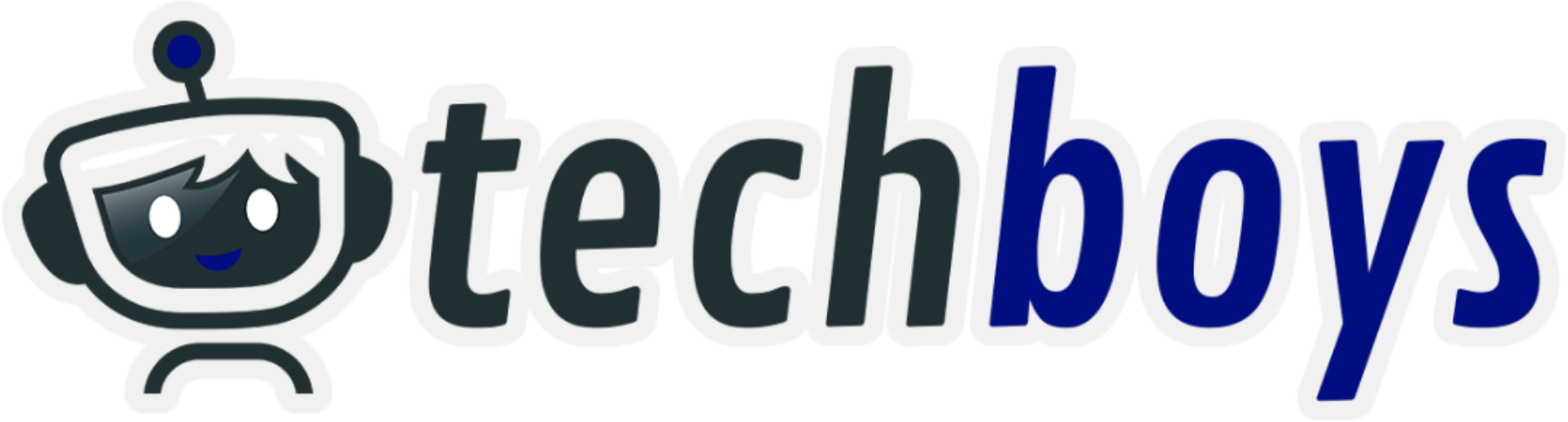In diesem Tutorial geht es um die Installation des Xposed Frameworks auf dem Huawei Nexus 6P unter Android Marshmallow 6.0.1. Wer keine Custom ROM installieren möchte, kann die Stock Android Firmware damit um viele sinnvolle und experimentelle Features und Funktionen erweitern. Selbstredend kann es auch parallel zu einer custom ROM installiert werden.
Was ist eigentlich dieses Xposed Framework?
Es handelt sich um eine Schnittstelle mit der Entwickler Module bereitstellen können, die bestimmte Aspekte des Android OS modifizieren. So kann man Features und Funktionen einbauen, die Google bzw. der Hersteller nicht vorgesehen haben, aber von vielen Nutzern vermisst werden. Manche Module verändern nur einen kleinen Aspekt, liefern also nur eine Funktion nach, bei anderen Modulen (etwa Gravity Box) handelt es sich um eine regelrechte Sammlungen von Tweks.
Der große Vorteile beim Xposed Framework: nicht mehr benötigte Module lassen sich einfach deaktivieren. Ihr könnt also mehr oder weniger bedenkenlos herumexperimentieren.
Tutorial-Übersicht
Welche Vorbereitungen muss ich treffen und welche Voraussetzungen brauche ich?
Das Huawei Nexus 6P muss Root und custom Recovery haben, sonst könnt ihr das Xposed Framework nicht installieren. Unter der Beta Version von Android N habe ich das Xposed-Modul im Übrigen nicht zum Laufen gebracht, daher gehe ich davon aus, dass es momentan noch nicht möglich ist. Fassen wir also die Voraussetzungen zusammen:
- Bootloader muss entsperrt sein
- Android Marshmallow 6.0.1
- Root
- TWRP 3.0.1
- Nandroid Backup (zur Sicherheit für alle Fälle immer empfohlen)
Schritt für Schritt zum Xposed Framework auf dem Huawei Nexus 6P
Die folgende Datei herunterladen und auf den internen Speicher kopieren, z.B. nach Downloads.
Die folgende Datei herunterladen und auf den internen Speicher kopieren, z.B. nach Downloads.
Die folgende Datei herunterladen und auf den internen Speicher kopieren, z.B. nach Downloads.
- Nexus 6P ausschalten
- Gleichzeitig Power- und Lautstärkeknopf unten gedrückt halten
- Fastboot-Bildschirm erscheint, jetzt kannst Du die beiden Knöpfe loslassen
- Im Fastboot-Bildschirm mit Lautstärkeknöpfen auf “Recovery” navigieren und mit Powerknopf bestätigen
- Im TWRP-Hauptmenü den Eintrag “Install” auswählen
- Wähle die Datei aus Schritt 2 (durch Drücken) aus (unter Downloads)
- Schiebe den Regler unten nach rechts um die Installation der Datei zu starten
- Warte kurz und versuche Dich in der Zwischenzeit an drei Stellen gleichzeitig zu kratzen.
- Folge uns auf Twitter oder spende einen Baum für den Regenwald.
- Wähle jetzt den Eintrag “Wipe Cache/Dalvik” aus, indem Du den Schalter unten nach rechts schiebst
- Es geht auf der nächsten Seite weiter.
- Wähle nun den Eintrag “Reboot” aus um das Nexus 6P neu zu starten.
- Je nach Anzahl installierter Apps dauert das unter Umständen. Du kannst derweil die Dinge aus dem 9. Schritt nachholen, falls noch nicht geschehen.
- Solltest Du gefragt werden ob Du SuperSu installieren willst, auf keinen Fall bestätigen!
- Du wirst nach deinem Entsperr-PIN gefragt. Ich kenne ihn nicht!
- Du musst die Xposed Installer APK (unter Downloads) jetzt in einem Dateimanager suchen
- Installiere nun die im 3. Schritt heruntergeladene APK.
- Falls Du gefragt wirst, bestätige die Installation aus “unbekannter Herkunft”
- Die Installation sollte nun erfolgen. im Anschluss erscheint “fertig”
- Du kannst nun direkt im Anschluss an die Installation die App durch Klicken auf “Öffnen” aufrufen
- Du hast den Xposed Installer erfolgreich installiert. Jetzt kann der eigentliche Spaß beginnen
Fazit und Anwendungsbeispiele
Obwohl die Installation ziemlich geradlinig verläuft, gibt es ab und zu dann doch ein paar Stolpersteine. Für Anfänger sicher verwirrend ist die Installation in zwei Schritten, bestehend aus einer Installation mittels Recovery sowie der Installation einer regulären APK.
Ab sofort stehen alle Module in der App bereit. Empfehlenswerte Module sind aus meiner Sicht: